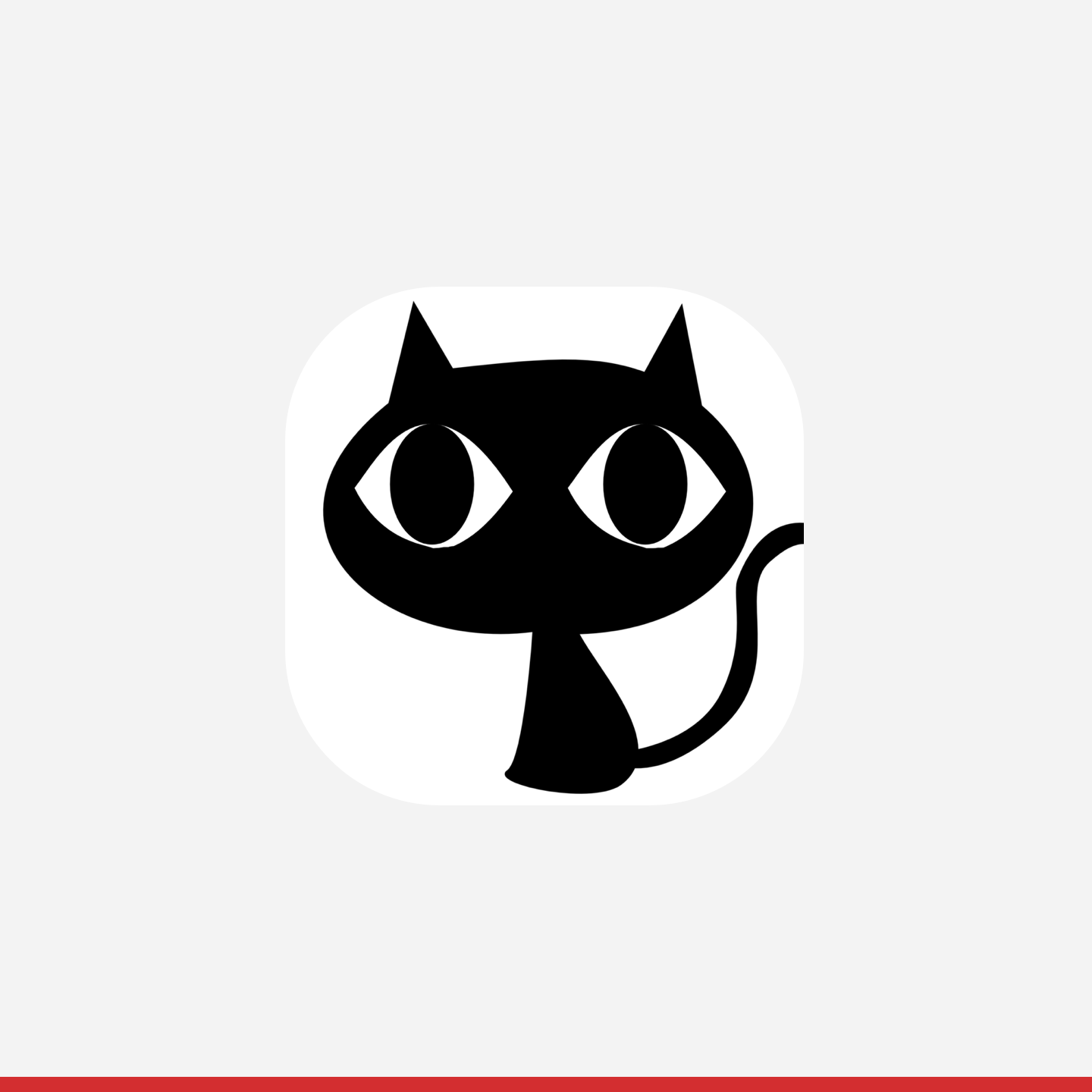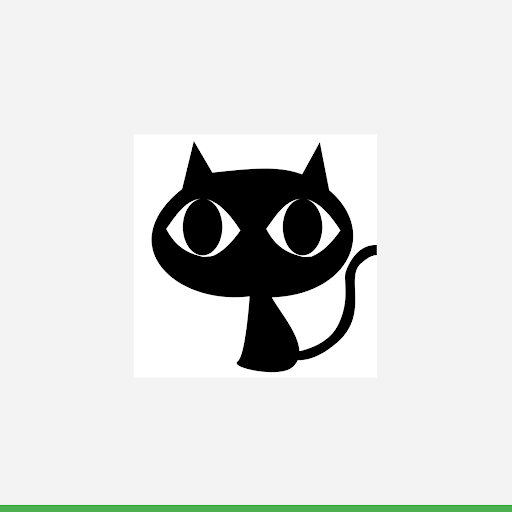Hier erfahren Sie, wie Sie im Partner-Portal eine Marke erstellen und ein Logo hochladen.
Partnerlogos werden Nutzern als Teil des User Flows angezeigt, um genau zu beschreiben, woher das Inventar stammt. Das Hochladen von Logos ist ein obligatorischer Schritt für die Integration. Bitte folgen Sie der Anleitung unten.
Hinweis: Die Einstellungen auf dem Tab Konfiguration > Marken sind umgebungsspezifisch.
Marke und Logo hinzufügen
Partner können eine oder mehrere Marken für ihr Inventar verwenden. Wenn mehrere Marken verwendet werden, sollte jede Marke ein eigenes Logo und entsprechende Metadaten haben.
Eine Marke enthält
- Logo: Die spezifischen Anforderungen an Logos sind unten aufgeführt.
- Nutzungsbedingungen: URL zur Seite mit den Nutzungsbedingungen der Marke (für Weiterleitungsintegrationen nicht erforderlich).
- Datenschutzerklärung: URL zur Seite mit der Datenschutzerklärung der Marke (für Weiterleitungsintegrationen nicht erforderlich).
- Registrierungs-URL für Händler: Die URL zur Anmeldeseite für Händler der Marke.
- Es können auch länderspezifische URLs angegeben werden, die die URLs auf Markenebene basierend auf dem Standort des Händlers überschreiben.
- Opt-out-URL: Von der Marke bereitgestellte URL, auf der ein Händler die Integration in Ihren Datenfeed deaktivieren kann.
Jeder Händler, den Sie über Datenfeeds oder API-Anfragen an das Actions Center senden, wird ausschließlich einer einzelnen Marke zugeordnet. Wenn die Marken-ID nicht konfiguriert ist, wird ein Händler der Standardmarke zugeordnet.
End-to-End-Integration
Jede Marke kann ein eigenes Logo, eigene Nutzungsbedingungen, eine eigene Datenschutzerklärung und eigene URLs für die Registrierung von Händlern haben. Auch länderspezifische URLs können angegeben werden. Damit werden die URLs auf Markenebene überschrieben, die auf dem Standort des Händlers beruhen.
Das Definieren mehrerer Marken ist optional. Dies wird empfohlen, wenn Ihr Unternehmen mehrere Marken für Nutzer verwaltet oder in mehreren Ländern tätig ist, die jeweils ein eigenes Branding haben.
Für das Hochladen eines Logos für eine Integration gelten folgende Voraussetzungen:
Obwohl Marken und die zugehörigen Attribute pro Umgebung definiert werden, ist es generell empfehlenswert, die Markendefinitionen zwischen den Sandbox- und Produktionsumgebungen zu synchronisieren.
Attribution-Logo
Wenn Sie ein neues Logo oder eine neue URL auf unserer Partnerseite einfügen möchten, stellen Sie im Partner-Portal eine Anfrage. Die Logos auf der Partnerseite sind nicht dieselben Logos, die unter „Markenkonfiguration“ verwendet werden.
Business Link- und Redirect-Integrationen
Jede Marke kann ein eigenes Logo und länderspezifische URLs haben.
Für das Hochladen eines Logos für einen Unternehmenslink oder eine Weiterleitungsintegration gelten folgende Voraussetzungen:
So erstellen Sie eine Marke:
- Rufen Sie im Partner-Portal unter „Konfiguration“ den Tab „Marken“ auf.
- Falls Sie sich nicht bereits in der „Sandbox-Umgebung“ befinden, wechseln Sie zu dieser über die oberste Umgebungsauswahl.
- Bewegen Sie den Mauszeiger auf eine Marke und klicken Sie dann auf das Stiftsymbol, um einer Marke ein Logo hinzuzufügen. Sie können auch auf „Marke hinzufügen“ klicken, um eine neue Marke zu erstellen.
- Klicken Sie auf die Schaltfläche „Hochladen“, um eine Logodatei zum Hochladen auszuwählen.
- Prüfen Sie, ob das Logo alle Anforderungen erfüllt.
- Tippe unten im Menü auf „Senden“, um deine Änderungen zu speichern.
- Nachdem Sie sich vergewissert haben, dass das Logo korrekt ist, wechseln Sie in der oberen Umgebungsauswahl zu „Produktionsumgebung“ und wiederholen Sie die Schritte 1 bis 6.
In diesem Abschnitt werden die Richtlinien beschrieben, die du beim Erstellen von Assets für deinen Logoeintrag im Actions Center beachten solltest.
Logo erstellen
Deine Grafiken müssen folgende Voraussetzungen erfüllen:
- Endgültige Größe: 512 px × 512 px
- Das Logo sollte in der Mitte des 512 × 512 Pixel großen Quadrats platziert werden. Die maximale Größe beträgt 384 × 384 Pixel.
- Hinweis: Der effektive Platz zum Zeichnen beträgt 384 x 384 Pixel.
- Format: 32-Bit-PNG
- Farbraum: sRGB
- Hinweis:Transparenter Hintergrund ist nicht zulässig
- Ein Logo kann eine beliebige Hintergrundfarbe haben, die den Richtlinien für Partnermarken entspricht.
- Die Hintergrundfarbe sollte die gesamte Fläche von 512 x 512 Pixel abdecken.
- Das Artwork muss in der Mitte innerhalb der Zeichenfläche von 384 x 384 Pixel platziert werden.
- Maximale Dateigröße: 1.024 KB
- Form:vollständiges Quadrat.
- Im Actions Center wird die Maskierung dynamisch ausgeführt.
- Der Radius entspricht 20 % der Symbolgröße.
- Schatten: Keine.
Dein Logo sollte 512 × 512 Pixel groß sein, aber das Symbol-Asset sollte nur den zentrierten Bereich von 384 × 384 Pixel ausfüllen. Es empfiehlt sich, Keylines als Richtlinien zu verwenden und deine Artwork-Elemente auf einem Keyline-Raster zu positionieren. Nach dem Hochladen des Assets wird die abgerundete Maske im Actions Center dynamisch angewendet, um für Einheitlichkeit bei allen Symbolen und Logos zu sorgen.
Beispiel für ein Logo:
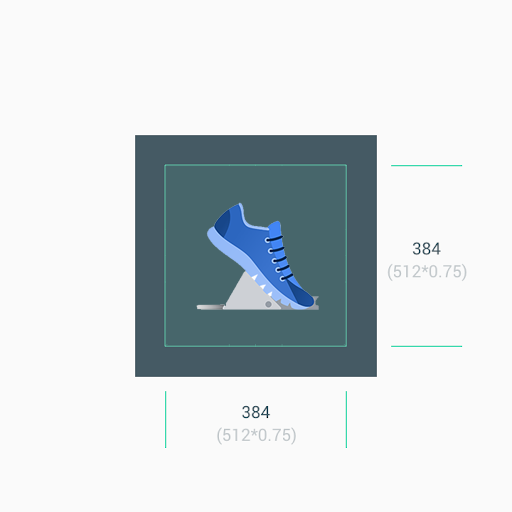
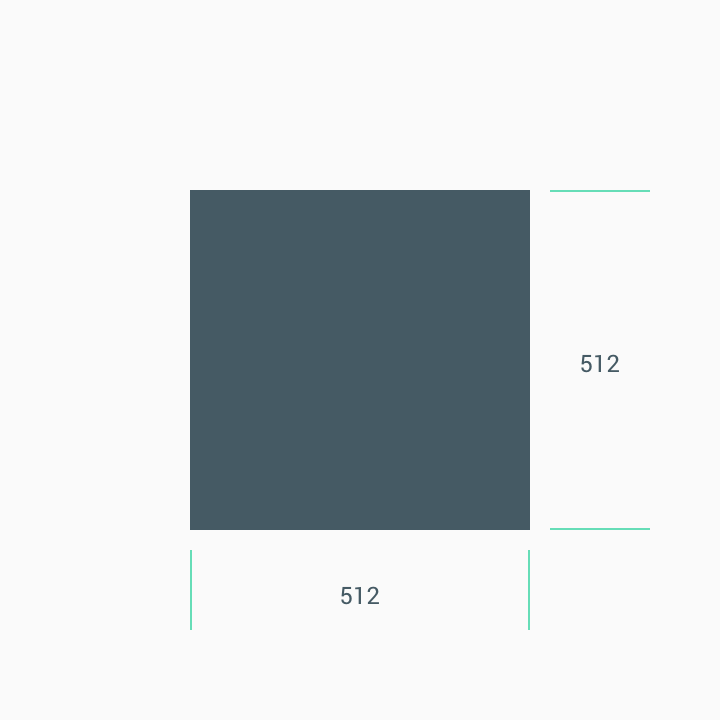
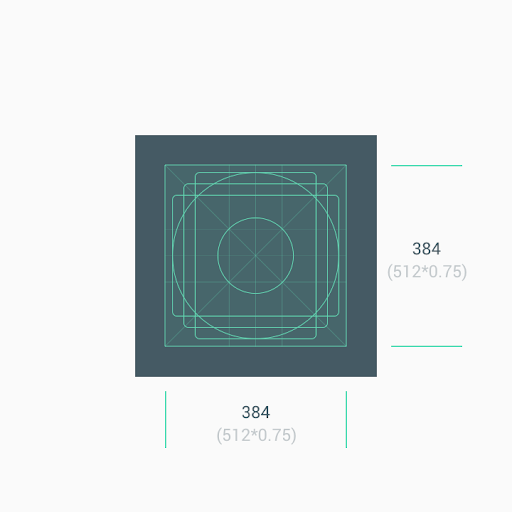
Größe
Erinnerung: 1. Verwende den mittleren Asset-Bereich (384 × 384 Pixel) als Hintergrund, wenn du mit minimalistischen Artwork arbeitest. 2. Orientiere dich beim Positionieren von Grafikelementen wie Logos an den Keylines.
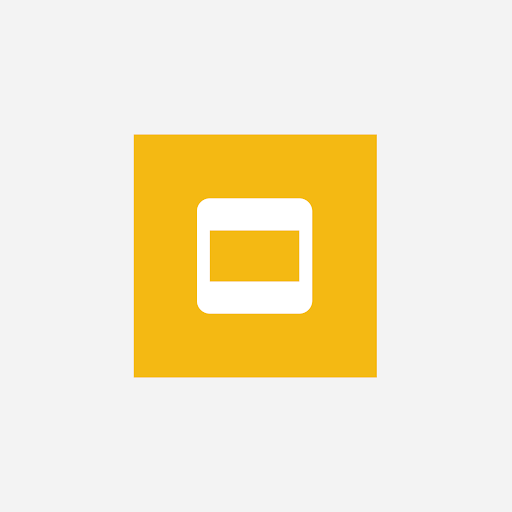
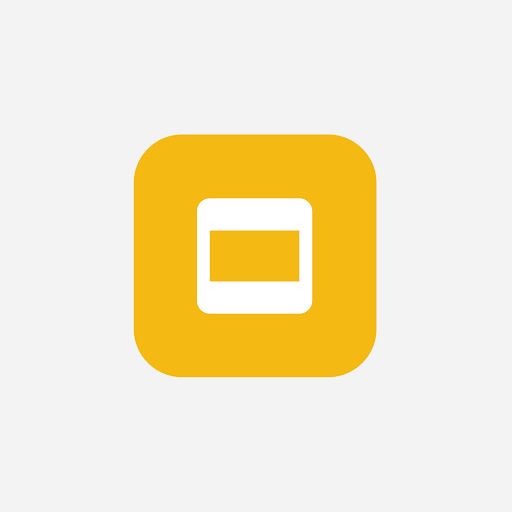
Erzwinge nicht, dass dein Logo oder deine Grafik den gesamten Asset-Bereich einnimmt. Verwende stattdessen das Keyline-Raster, um es zu positionieren.
Wenn Formen ein wichtiger Bestandteil eines Logos sind, erzwinge kein randloses Ergebnis. Positioniere es stattdessen auf dem neuen Keyline-Raster.
Wähle für das Asset nach Möglichkeit eine Hintergrundfarbe aus, die zu deiner Marke passt und keine Transparenz enthält.
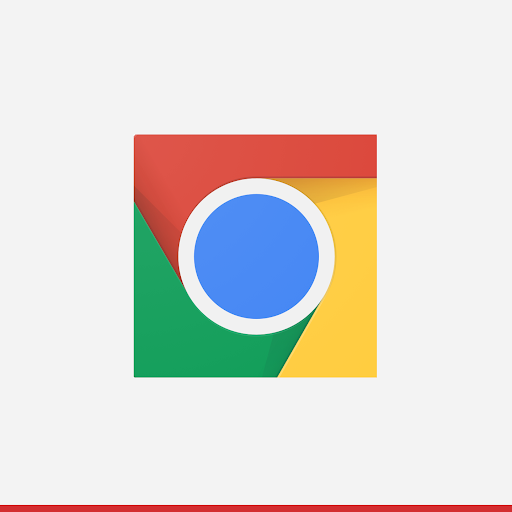
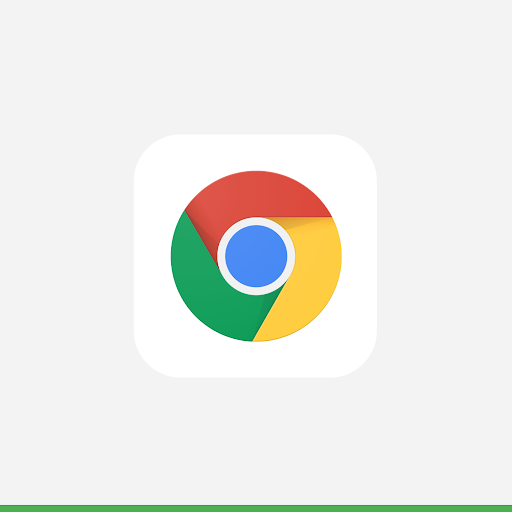
Eckenradius
Übermitteln Sie keine Assets mit abgerundeten Ecken. In Actions Center werden Logos dynamisch einen Eckenradius und einen Rahmen angewendet. Dies sorgt für Konsistenz, wenn die Größe des Symbols in verschiedenen UI-Layouts angepasst wird. Der Radius entspricht 20% der Symbolgröße.